使用属性动画
ArkUI开发框架在NDK接口主要提供属性动画,实现组件出现/消失转场。同时,可以通过Node-API桥接ArkTS侧帧动画能力,实现Native侧的动画效果。
说明
-
需要从ArkTS侧获取this.getUIContext(),传入到Native侧。
-
在Native侧通过 OH_ArkUI_GetContextFromNapiValue 方法获取context。
-
需要执行的动画属性变化必须写在ArkUI_ContextCallback中callback中。
-
需要执行的动画属性,必须在执行动画之前设置过。
提供全局animateTo显式动画接口,来指定由于闭包代码导致的状态变化插入过渡动效。同属性动画,布局类改变宽高的动画,内容都是直接到终点状态。
- 在.ets文件中获取UIContext,把this.getUIContext()当做参数输出到Native方法中。
// createNativeNode是Native侧暴露的方法
nativeNode.createNativeNode("xcomponentId", this.getUIContext());
- 解析UIContext转换C中的context对象。
// 获取ets测传入的context
ArkUI_ContextHandle context = nullptr;
// 通过code 判断是否获取成功
auto code = OH_ArkUI_GetContextFromNapiValue(env, args[1], &context);
- 获取ArkUI_NativeAnimateAPI_1 对象。
// 获取ArkUI_NativeAnimateAPI接口
ArkUI_NativeAnimateAPI_1 *animateApi = nullptr;
OH_ArkUI_GetModuleInterface(ARKUI_NATIVE_ANIMATE, ArkUI_NativeAnimateAPI_1, animateApi);
- 设置 ArkUI_AnimateOption参数,通过提供的C方法设置对应的参数。
ArkUI_AnimateOption *option = OH_ArkUI_AnimateOption_Create();
OH_ArkUI_AnimateOption_SetDuration(option, 2000);
OH_ArkUI_AnimateOption_SetTempo(option, 1.1);
OH_ArkUI_AnimateOption_SetCurve(option, ARKUI_CURVE_EASE);
OH_ArkUI_AnimateOption_SetDelay(option, 20);
OH_ArkUI_AnimateOption_SetIterations(option, 1);
OH_ArkUI_AnimateOption_SetPlayMode(option, ARKUI_ANIMATION_PLAY_MODE_REVERSE);
ArkUI_ExpectedFrameRateRange *range = new ArkUI_ExpectedFrameRateRange;
range->min = 10;
range->max = 120;
range->expected = 60;
OH_ArkUI_AnimateOption_SetExpectedFrameRateRange(option, range);
- 设置回调参数。
// 用户自定义参数
struct UserData{
int32_t data;
};
UserData *onFinishUser = new UserData;
onFinishUser->data= 101;
// 设置完成的回调
ArkUI_AnimateCompleteCallback *completeCallback = new ArkUI_AnimateCompleteCallback;
completeCallback->userData = onFinishUser;
completeCallback->type = ARKUI_FINISH_CALLBACK_REMOVED;
completeCallback->callback = [](void *userData) {
OH_LOG_Print(LOG_APP, LOG_INFO, LOG_PRINT_DOMAIN, "Manager", "CreateNativeNode onFinishCallback %{public}d",
reinterpret_cast<AA *>(userData)->a);
};
// 用户自定义参数
UserData *eventUser = new UserData ;
eventUser->data= 201;
static bool isback = true;
ArkUI_ContextCallback *update = new ArkUI_ContextCallback;
update->userData = eventUser;
update->callback = [](void *user) {
OH_LOG_Print(LOG_APP, LOG_INFO, LOG_PRINT_DOMAIN, "Manager", "CreateNativeNode animateTo %{public}d",
reinterpret_cast<UserData*>(user)->data);
// 对应的属性变化 width height
if (isback) {
ArkUI_NumberValue custom_widthValue[] = {200};
ArkUI_AttributeItem custom_widthItem = {custom_widthValue, 1};
ArkUI_NumberValue custom_heightValue1[] = {80};
ArkUI_AttributeItem custom_heightItem1 = {custom_heightValue1, 1};
nodeAPI->setAttribute(textInput, NODE_WIDTH, &custom_widthItem);
nodeAPI->setAttribute(textInput, NODE_HEIGHT, &custom_heightItem1);
} else {
ArkUI_NumberValue custom_widthValue[] = {100};
ArkUI_AttributeItem custom_widthItem = {custom_widthValue, 1};
ArkUI_NumberValue custom_heightValue1[] = {40};
ArkUI_AttributeItem custom_heightItem1 = {custom_heightValue1, 1};
nodeAPI->setAttribute(textInput, NODE_WIDTH, &custom_widthItem);
nodeAPI->setAttribute(textInput, NODE_HEIGHT, &custom_heightItem1);
}
};
// 执行对应的动画
animateApi->animateTo(context, option, update, completeCallback);
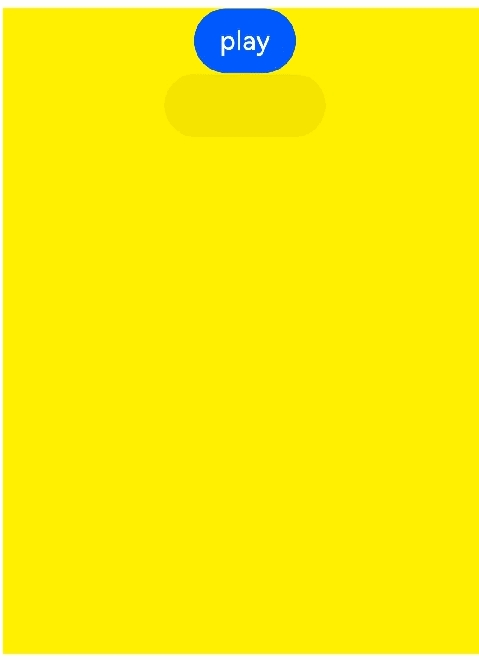
组件出现/消失转场
组件内转场通过NODE_XX_TRANSITION属性(XX包括:OPACITY、TRANSLATE、SCALE、ROTATE、MOVE)配置转场参数,在组件插入和删除时显示过渡动效(通过NODE_TRANSFORM_CENTER属性设置NODE_SCALE_TRANSITION和NODE_ROTATE_ROTATE动效的中心点坐标)。主要用于容器组件中子组件插入和删除时,提升用户体验。
- 创建可交互界面,界面中包含Button,点击可以控制转场节点的添加和移除。
constexpr int32_t BUTTON_CLICK_ID = 1;
bool flag = false;
ArkUI_NodeHandle parrentNode;
ArkUI_NodeHandle childNode;
ArkUI_NodeHandle buttonNode;
void mainViewMethod(OH_NativeXComponent *component)
{
if (!component) {
return;
}
ArkUI_NativeNodeAPI_1 *nodeAPI = reinterpret_cast<ArkUI_NativeNodeAPI_1 *>(
OH_ArkUI_QueryModuleInterfaceByName(ARKUI_NATIVE_NODE, "ArkUI_NativeNodeAPI_1"));
ArkUI_NodeHandle column = nodeAPI->createNode(ARKUI_NODE_COLUMN);
ArkUI_NumberValue widthValue[] = {{.f32 = 500}};
ArkUI_AttributeItem widthItem = {.value = widthValue, .size = sizeof(widthValue) / sizeof(ArkUI_NumberValue)};
nodeAPI->setAttribute(column, NODE_WIDTH, &widthItem);
ArkUI_NumberValue heightValue[] = {{.f32 = 500}};
ArkUI_AttributeItem heightItem = {.value = heightValue, .size = sizeof(heightValue) / sizeof(ArkUI_NumberValue)};
nodeAPI->setAttribute(column, NODE_HEIGHT, &heightItem);
ArkUI_NodeHandle buttonShow = nodeAPI->createNode(ARKUI_NODE_BUTTON);
ArkUI_NumberValue buttonWidthValue[] = {{.f32 = 200}};
ArkUI_AttributeItem buttonWidthItem = {.value = buttonWidthValue,
.size = sizeof(buttonWidthValue) / sizeof(ArkUI_NumberValue)};
nodeAPI->setAttribute(buttonShow, NODE_WIDTH, &buttonWidthItem);
ArkUI_NumberValue buttonHeightValue[] = {{.f32 = 50}};
ArkUI_AttributeItem buttonHeightItem = {.value = buttonHeightValue,
.size = sizeof(buttonHeightValue) / sizeof(ArkUI_NumberValue)};
nodeAPI->setAttribute(buttonShow, NODE_HEIGHT, &buttonHeightItem);
ArkUI_AttributeItem labelItem = {.string = "show"};
nodeAPI->setAttribute(buttonShow, NODE_BUTTON_LABEL, &labelItem);
ArkUI_NumberValue buttonOpenTypeValue[] = {{.i32 = static_cast<int32_t>(ARKUI_BUTTON_TYPE_NORMAL)}};
ArkUI_AttributeItem buttonOpenTypeItem = {.value = buttonOpenTypeValue,
.size = sizeof(buttonOpenTypeValue) / sizeof(ArkUI_NumberValue)};
nodeAPI->setAttribute(buttonShow, NODE_BUTTON_TYPE, &buttonOpenTypeItem);
ArkUI_NumberValue buttonShowMarginValue[] = {{.f32 = 20}};
ArkUI_AttributeItem buttonShowMarginItem = {.value = buttonShowMarginValue,
.size = sizeof(buttonShowMarginValue) / sizeof(ArkUI_NumberValue)};
nodeAPI->setAttribute(buttonShow, NODE_MARGIN, &buttonShowMarginItem);
nodeAPI->registerNodeEvent(buttonShow, NODE_ON_CLICK, BUTTON_CLICK_ID, nullptr);
nodeAPI->addNodeEventReceiver(buttonShow, OnButtonShowClicked);
parrentNode = column;
buttonNode = buttonShow;
nodeAPI->addChild(column, buttonShow);
OH_NativeXComponent_AttachNativeRootNode(component, column);
}
- 创建一个设置了Transition属性的节点,当目标节点上下树时会播放转场动画。
ArkUI_NodeHandle CreateChildNode() {
ArkUI_NativeNodeAPI_1 *nodeAPI = reinterpret_cast<ArkUI_NativeNodeAPI_1 *>(
OH_ArkUI_QueryModuleInterfaceByName(ARKUI_NATIVE_NODE, "ArkUI_NativeNodeAPI_1"));
ArkUI_NodeHandle image = nodeAPI->createNode(ARKUI_NODE_IMAGE);
ArkUI_AttributeItem imageSrcItem = {.string = "/pages/common/scenery.jpg"};
nodeAPI->setAttribute(image, NODE_IMAGE_SRC, &imageSrcItem);
ArkUI_NumberValue textWidthValue[] = {{.f32 = 300}};
ArkUI_AttributeItem textWidthItem = {.value = textWidthValue,
.size = sizeof(textWidthValue) / sizeof(ArkUI_NumberValue)};
nodeAPI->setAttribute(image, NODE_WIDTH, &textWidthItem);
ArkUI_NumberValue textHeightValue[] = {{.f32 = 300}};
ArkUI_AttributeItem textHeightItem = {.value = textHeightValue,
.size = sizeof(textWidthValue) / sizeof(ArkUI_NumberValue)};
nodeAPI->setAttribute(image, NODE_HEIGHT, &textHeightItem);
ArkUI_NumberValue transformCenterValue[] = {0.0f, 0.0f, 0.0f, 0.5f, 0.5f};
ArkUI_AttributeItem transformCenterItem = {.value = transformCenterValue,
.size = sizeof(transformCenterValue) / sizeof(ArkUI_NumberValue)};
nodeAPI->setAttribute(image, NODE_TRANSFORM_CENTER, &transformCenterItem);
ArkUI_NumberValue rotateAnimationValue[] = {0.0f, 0.0f, 1.0f, 360.0f, 0.0f, {.i32 = 500}, {.i32 = static_cast<int32_t>(ARKUI_CURVE_SHARP)}};
ArkUI_AttributeItem rotateAnimationItem = {.value = rotateAnimationValue,
.size = sizeof(rotateAnimationValue) / sizeof(ArkUI_NumberValue)};
nodeAPI->setAttribute(image, NODE_ROTATE_TRANSITION, &rotateAnimationItem);
ArkUI_NumberValue scaleAnimationValue[] = {
0.0f, 0.0f, 0.0f, {.i32 = 500}, {.i32 = static_cast<int32_t>(ARKUI_CURVE_SHARP)}};
ArkUI_AttributeItem scaleAnimationItem = {.value = scaleAnimationValue,
.size = sizeof(scaleAnimationValue) / sizeof(ArkUI_NumberValue)};
nodeAPI->setAttribute(image, NODE_SCALE_TRANSITION, &scaleAnimationItem);
ArkUI_NumberValue translateAnimationValue[] = {
200, 200, 0.0f, {.i32 = 500}, {.i32 = static_cast<int32_t>(ARKUI_CURVE_SHARP)}};
ArkUI_AttributeItem translateAnimationItem = {.value = translateAnimationValue,
.size = sizeof(translateAnimationValue) / sizeof(ArkUI_NumberValue)};
nodeAPI->setAttribute(image, NODE_TRANSLATE_TRANSITION, &translateAnimationItem);
return image;
}
- 在Button的监听回调里添加转场节点上下树逻辑,以此控制转场节点的入场和出场。
void OnButtonShowClicked(ArkUI_NodeEvent* event)
{
if (!event) {
return;
}
if (!childNode) {
childNode = CreateChildNode();
}
ArkUI_NativeNodeAPI_1 *nodeAPI = reinterpret_cast<ArkUI_NativeNodeAPI_1 *>(
OH_ArkUI_QueryModuleInterfaceByName(ARKUI_NATIVE_NODE, "ArkUI_NativeNodeAPI_1"));
if (flag) {
flag = false;
ArkUI_AttributeItem labelItem = {.string = "show"};
nodeAPI->setAttribute(buttonNode, NODE_BUTTON_LABEL, &labelItem);
nodeAPI->removeChild(parrentNode, childNode);
} else {
flag = true;
ArkUI_AttributeItem labelItem = {.string = "hide"};
nodeAPI->setAttribute(buttonNode, NODE_BUTTON_LABEL, &labelItem);
nodeAPI->addChild(parrentNode, childNode);
}
}
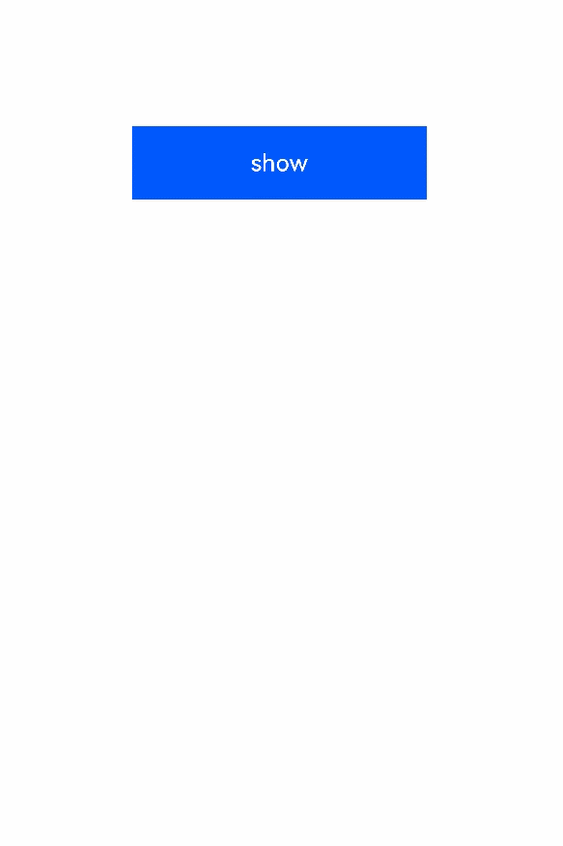
鸿蒙全栈开发全新学习指南
有很多小伙伴不知道学习哪些鸿蒙开发技术?不知道需要重点掌握哪些鸿蒙应用开发知识点?而且学习时频繁踩坑,最终浪费大量时间。所以要有一份实用的鸿蒙(HarmonyOS NEXT)学习路线与学习文档用来跟着学习是非常有必要的。
针对一些列因素,整理了一套纯血版鸿蒙(HarmonyOS Next)全栈开发技术的学习路线,包含了鸿蒙开发必掌握的核心知识要点,内容有(ArkTS、ArkUI开发组件、Stage模型、多端部署、分布式应用开发、WebGL、元服务、OpenHarmony多媒体技术、Napi组件、OpenHarmony内核、OpenHarmony驱动开发、系统定制移植等等)鸿蒙(HarmonyOS NEXT)技术知识点。
本路线共分为四个阶段:
第一阶段:鸿蒙初中级开发必备技能

第二阶段:鸿蒙南北双向高工技能基础:gitee.com/MNxiaona/733GH

第三阶段:应用开发中高级就业技术

第四阶段:全网首发-工业级南向设备开发就业技术:gitee.com/MNxiaona/733GH

《鸿蒙 (Harmony OS)开发学习手册》(共计892页)
如何快速入门?
1.基本概念
2.构建第一个ArkTS应用
3.……

开发基础知识:gitee.com/MNxiaona/733GH
1.应用基础知识
2.配置文件
3.应用数据管理
4.应用安全管理
5.应用隐私保护
6.三方应用调用管控机制
7.资源分类与访问
8.学习ArkTS语言
9.……

基于ArkTS 开发
1.Ability开发
2.UI开发
3.公共事件与通知
4.窗口管理
5.媒体
6.安全
7.网络与链接
8.电话服务
9.数据管理
10.后台任务(Background Task)管理
11.设备管理
12.设备使用信息统计
13.DFX
14.国际化开发
15.折叠屏系列
16.……

鸿蒙开发面试真题(含参考答案):gitee.com/MNxiaona/733GH

鸿蒙入门教学视频:

美团APP实战开发教学:gitee.com/MNxiaona/733GH

写在最后
- 如果你觉得这篇内容对你还蛮有帮助,我想邀请你帮我三个小忙:
- 点赞,转发,有你们的 『点赞和评论』,才是我创造的动力。
- 关注小编,同时可以期待后续文章ing🚀,不定期分享原创知识。
- 想要获取更多完整鸿蒙最新学习资源,请移步前往小编:
gitee.com/MNxiaona/733GH


























 1205
1205

 被折叠的 条评论
为什么被折叠?
被折叠的 条评论
为什么被折叠?








